window server 2003 活动目录添加BDC
本次实验示意图如下图所示

其中第一台DC已经安装配置完毕
一:安装配置BDC
1.在第二台DC上安装好操作系统,主机名设置为03dc2即可,IP地址等按图中设置
2.以本地管理员身份登录,把此计算机加入域(加域过程略,此为微软推荐做法,先加域,再脱离提升为域控制器),待加入域后,以域管理员wjcyf/Administrator身份登录
3.按WIN+R打开cmd命令提示符,输入dcpromo,打开“ActiveDirectory 安装向导”,如下图所示

4.点击两次“下一步”,指定域控制器类型为“现有域的额外域控制器”,如下图所示

5. 点击“下一步”,输入具有加入域wjcyf.com权限的用户名和密码,如下图所示

6. 点击“下一步”,表示此域控制器将要成为域wjcyf.com的额外域控制器,如下图所示

7.点击“下一步”,接下来选择活动目录数据库、活动目录日志和SYSVOL文件夹的存储位置,建议存储在:
◆不同的物理磁盘(RAID5阵列)中
◆文件系统为NTFS
◆其他专业存储
这里测试选择默认位置,如下图所示

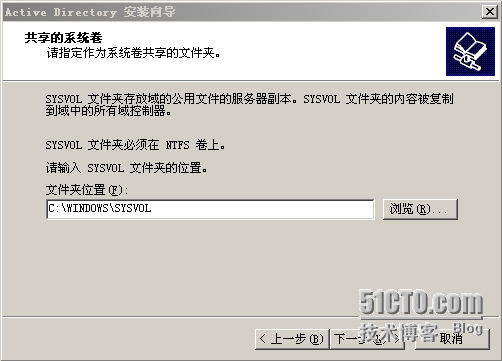
8. 点击“下一步”,输入“还原模式”密码(还原模式密码可以不同于管理员密码),如下图所示
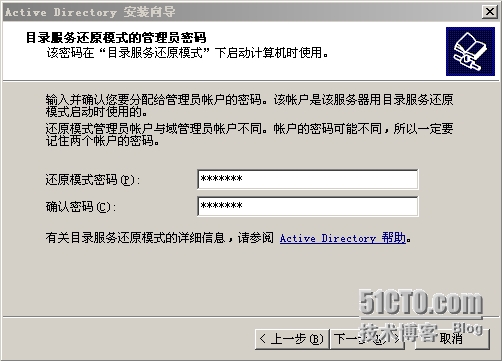
9. 点击“下一步”,出现摘要信息,以便确认,如下图所示

10. 点击“下一步”,开始安装配置额外域控制器,如下图所示
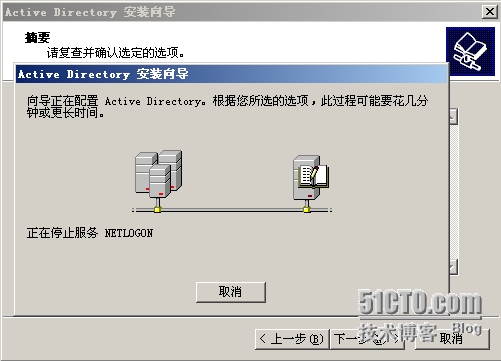
11.配置完成后,出现“正在完成ActiveDirectory安装向导”,如下图所示

12.点击“完成”,在出现的对话框中,点击“不立即重新启动”,然后安装域名服务(DNS),过程略,根据提示插入所需光盘,安装完成后,再重新启动系统。
13.重启完成后,以域管理员wjcyf/Administrator身份登录,依次选择“开始”―“管理工具”―“DNS”,打开DNS管理界面,默认没有任何区域,如下图所示
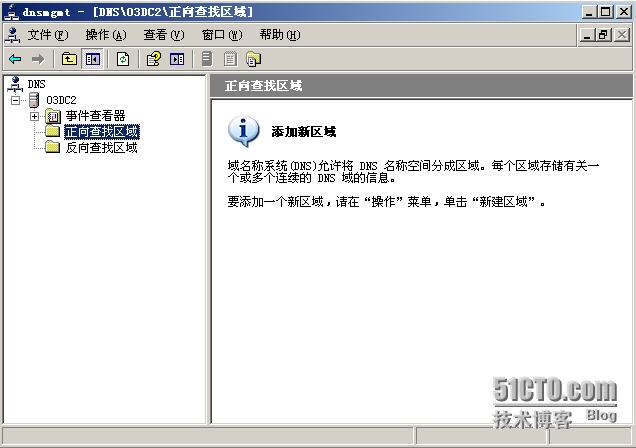
14.在任何一台DC上打开“ActiveDirectory站点和服务”,可输入命令dssite.msc快速打开,如下图所示

15.右击上图中“NTDS Settings”―“属性”,打开“NTDSSettings属性”对话框,勾选“全局编录”,把BDC也设置为GC,如下图所示
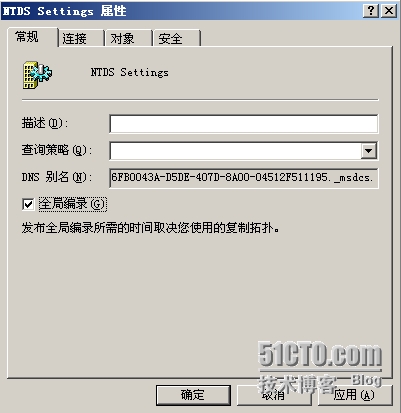
16.点击“应用”,点击“确定”完成设置
注:设置完成后,要等待活动目录复制完成后,GC才算完成
17.等待一段时间后_msdcs.wjcyf.com和wjcyf.com区域会自动复制过来,不需要手动新建区域,另外从DNS控制台的SRV记录可以看出,此时03dc2也已经成为GC,如下图所示

18.更改03dc1的IP设置,添加192.168.10.20为备用DNS服务器,更改03dc2的IP设置,首选DNS服务器指向自己127.0.0.1,备用DNS服务器指向192.168.10.10
至此备份域控制器添加完毕
二:命令行
1.安装windows server 2003支持的命令行工具包(安装后可使用命令netdom、dcdiag、repadmin等),依次打开光盘所在目录“SUPPORT”―“TOOLS”,双击“SUPTOOLS.msi”根据提示安装即可
2.查看5种角色所在的域控制器
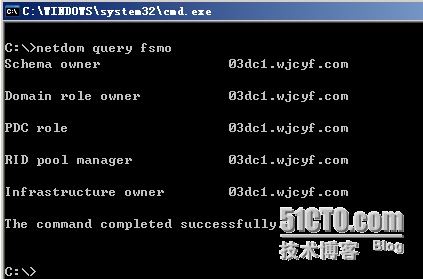
3.查看目前域中的域控制器,并查看有哪些是GC

本文出自 “永不止步” 博客,谢绝转载!